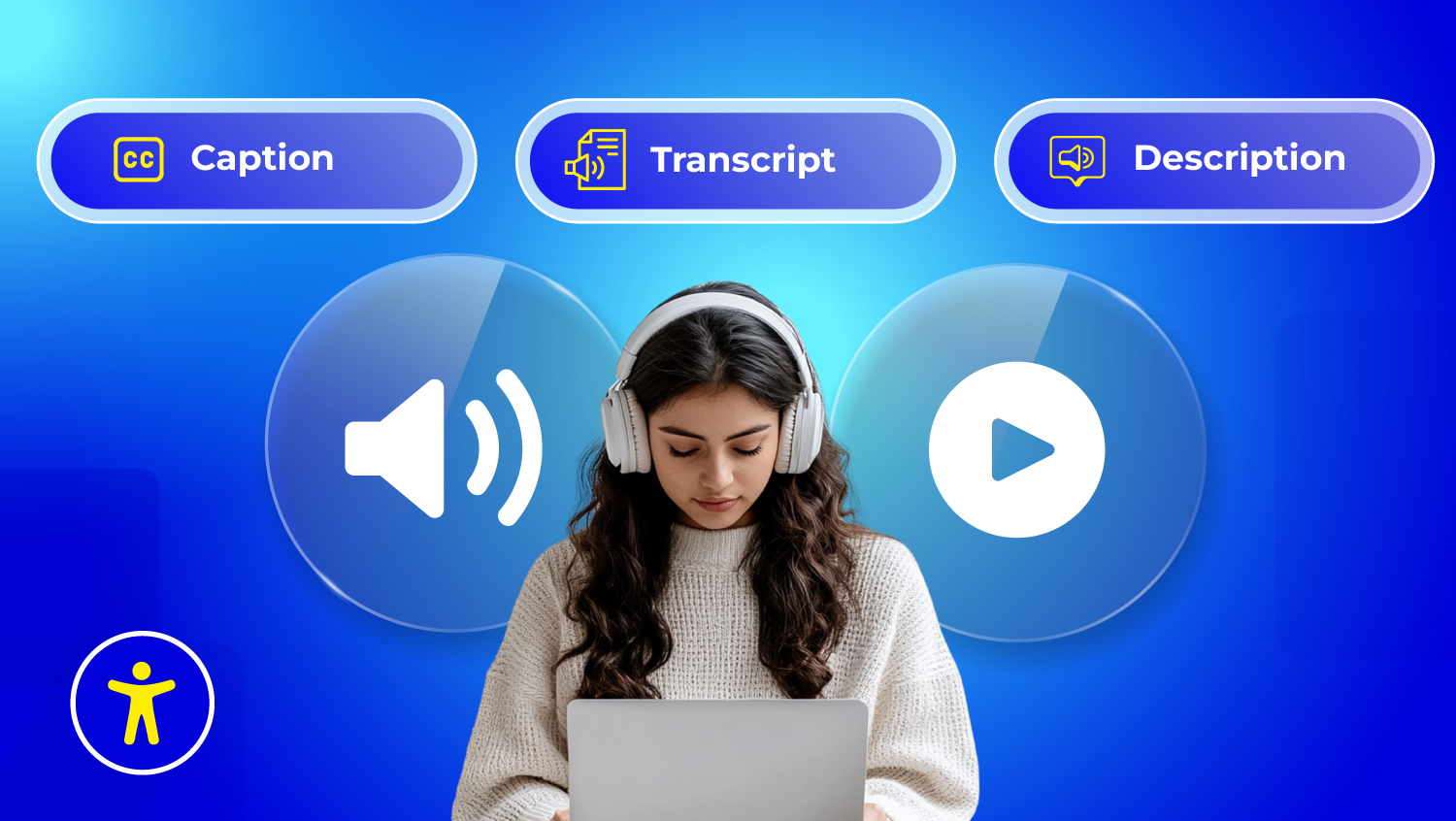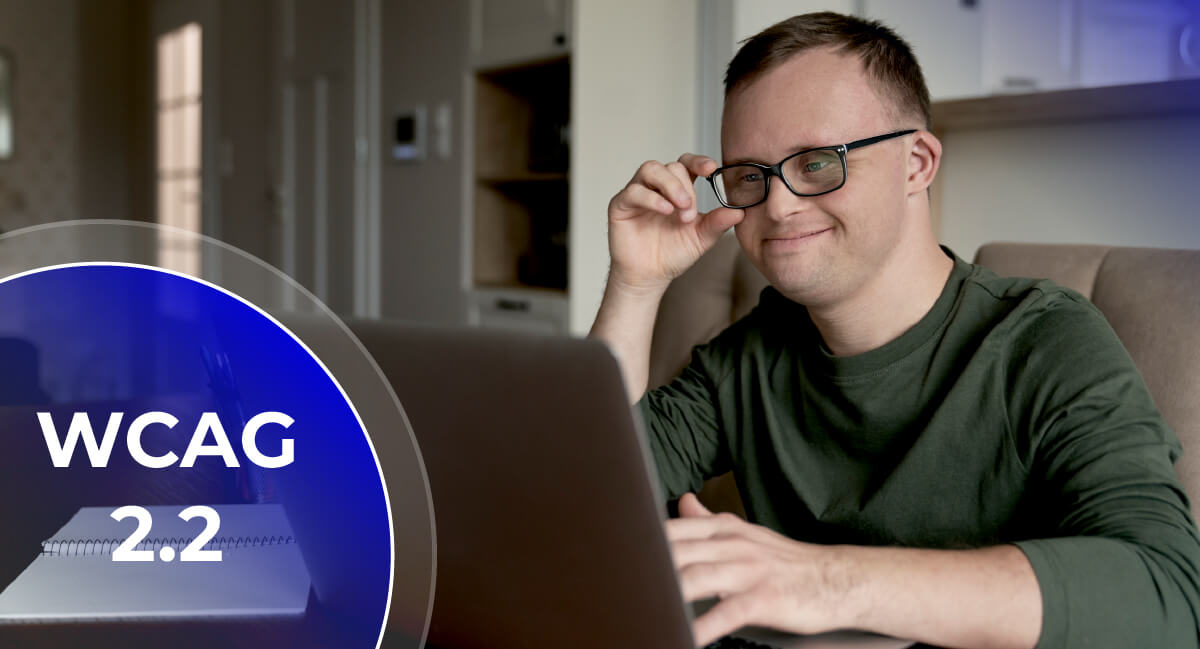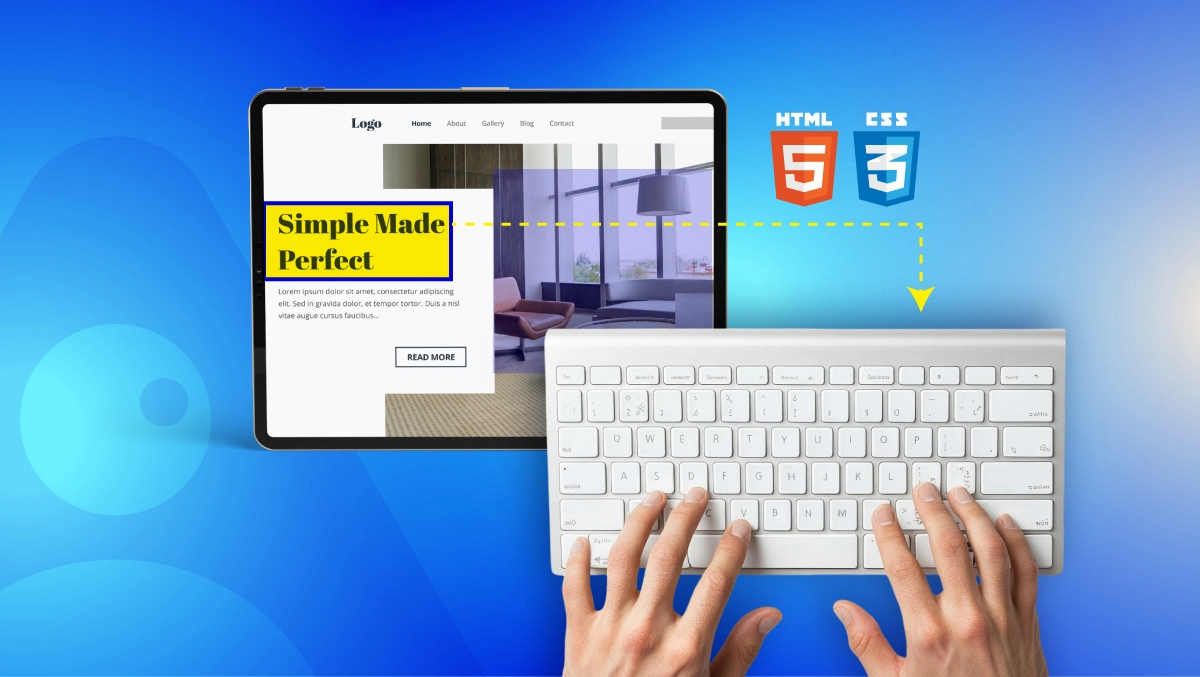Was sind Bildschirmleser? Wie interpretieren sie Ihre Website?

Ganz gleich, wie schön Ihre Website aussieht – wenn sie von einem Screenreader nicht gelesen werden kann, ist sie für dessen Nutzer unsichtbar.
Laut einem Bericht der WHO haben weltweit mindestens 22 Milliarden Menschen eine Sehbeeinträchtigung in der Nähe oder Ferne. Davon hätten mindestens 1 Milliarde Fälle verhindert werden können oder sind bislang unbehandelt.
Screenreader verwandeln digitale Stille in Sprache – sie machen Websites lesbar, Formulare ausfüllbar und Informationen zugänglich.
Doch sie schaffen das nicht allein. Sie sind auf Ihren Code angewiesen, um die richtige Geschichte zu erzählen.
Screenreader verstehen Inhalte nicht einfach automatisch.
Ihre Website muss ihre Sprache sprechen – eine Sprache aus klarer Struktur, eindeutigen Beschriftungen und durchdachtem Design.
Wenn Ihre Website barrierefrei ist, schreiben Sie nicht nur HTML.
Sie schreiben eine Einladung.
Was sind Screenreader (und wer nutzt sie)?
Screenreader sind Werkzeuge, die digitale Inhalte in gesprochene Sprache oder Braille-Ausgabe umwandeln.Sie ermöglichen es sehbehinderten Nutzern, eine Website zu „hören“, anstatt sie zu sehen.
Aber sie sind nicht nur für Menschen gedacht, die blind sind.
Wer nutzt Screenreader?
- Menschen, die blind sind oder eine starke Sehbehinderung haben
Sie verlassen sich bei jedem Online-Gang auf Screenreader – für Arbeit, Schule und den Alltag. - Menschen mit eingeschränktem Sehvermögen
Manche können Teile des Bildschirms sehen, benötigen aber zusätzliche Sprachunterstützung oder Bildschirmvergrößerung. - Menschen mit Lernschwierigkeiten
Für Nutzer mit Dyslexie oder kognitiven Beeinträchtigungen kann das Hören von Texten das Verständnis deutlich verbessern. - Ältere Menschen
Mit zunehmendem Alter verändert sich das Sehvermögen, und viele ältere Nutzer profitieren davon, wenn Inhalte vorgelesen werden.
Für all diese Nutzer bieten Screenreader mehr als nur Bequemlichkeit – sie bieten Zugang, Würde und die Möglichkeit, vollständig teilzunehmen.
Wenn Ihre Website nicht für die Unterstützung von Screenreadern ausgelegt ist, ist sie nicht nur schwerer zu bedienen – sie ist unerreichbar.
Wie Screenreader mit Websites arbeiten
Wenn jemand einen Screenreader benutzt, liest dieser die Struktur Ihrer Website vor – Überschrift für Überschrift, Link für Link, Bild für Bild.
Das funktioniert jedoch nur, wenn Ihre Website so aufgebaut ist, dass die Software sie sinnvoll interpretieren kann.
Damit ein Screenreader eine Webseite „versteht“, arbeitet er mit:
- HTML-Struktur – Sauberes, semantisches HTML zeigt dem Screenreader, was wichtig ist, z. B. Überschriften, Listen und Links.
- ARIA-Rollen und Labels – Zusätzliche Hinweise, die interaktive Elemente wie Buttons, Modals und Menüs erklären.
- Accessibility-APIs in Browsern – Integrierte Werkzeuge in jedem Browser, die das, was auf dem Bildschirm steht, mit dem verbinden, was der Screenreader ausgibt.
- Betriebssystemen – Ob Windows, macOS, iOS oder Android: Der Screenreader verlässt sich auf das System, um korrekte Informationen von Ihrer Website zu liefern.
Wenn Sie eine Website mit schlechter Struktur erstellen oder wichtige Beschriftungen weglassen, kann der Screenreader die Seite nicht klar interpretieren.
Der Nutzer bleibt dann ratlos, frustriert oder sogar vollständig ausgeschlossen.
Screenreader übernehmen zwar die schwere Arbeit – aber sie sind vollständig auf „Sie“ als Designer oder Entwickler angewiesen, um die richtigen Informationen zu erhalten.
Worauf Screenreader angewiesen sind
Ein Screenreader „sieht“ Ihre Website nicht er hört die dahinterliegende Struktur.Darum ist es entscheidend, wie Ihre Website aufgebaut ist nicht nur, wie sie aussieht.
Es gibt einige zentrale Elemente, auf die Screenreader angewiesen sind und die Sie unbedingt in Ihr Webdesign integrieren sollten:
- Überschriften (<h1> bis <h6>): Überschriften bieten Webnutzern eine ähnliche Navigationsfunktion wie ein Inhaltsverzeichnis in einem Buch. Das Überspringen von Ebenen oder eine falsche Reihenfolge ist, als würde man jemandem eine fehlerhafte Landkarte geben.
- Alt-Text für Bilder: Wenn ein Bild für Ihren Inhalt wichtig ist, beschreiben Sie es.Wird kein Alt-Text angegeben, macht ein Screenreader eines von zwei Dingen: nichts oder schlimmer liest den Dateinamen des Bildes vor.
- Beschriftungen für Formulareingaben: Vorname“ und „E-Mail“ mögen für sehende Nutzer offensichtlich seinaber ohne korrektes Label im Code weiß ein Screenreader-Nutzer nicht, welche Information in das Feld gehört.
- Landmarks :Bestimmte Elemente fungieren als Landmarken und ermöglichen es Nutzern, direkt zu einem bestimmten Abschnitt einer Seite zu springen.
- ARIA-Rollen (falls erforderlich):
ARIA-Rollen geben Kontext, wenn es Interaktionen mit komplexen Elementen wie Modals, Karussells oder benutzerdefinierten Buttons gibt.Sie sollten sparsam eingesetzt werden, vor allem dann, wenn semantisches HTML nicht ausreicht.
Wenn diese Elemente fehlen oder falsch verwendet werden, kann ein Screenreader seine Arbeit nicht machen.
Das bedeutet, dass jemand zurückgelassen, verwirrt, blockiert oder ausgeschlossen wird.
Zum Beispiel:
Sie versuchen, Lebensmittel online zu kaufen – aber der „In den Warenkorb“-Button ist nicht beschriftet.
Oder Sie bewerben sich für einen Job – aber die Formularfelder sagen nicht, wofür sie gedacht sind.
Das ist keine kleine Unannehmlichkeit. Es ist eine Barriere.
Barrierefreies Design bedeutet, klar, bewusst und menschlich zu gestalten.
Denn jeder nicht beschriftete Button ist eine verpasste Chance, und jede gut strukturierte Website ist ein kleiner Akt der Inklusion.
Webdesign für Barrierefreiheit mit Screenreadern
So machen Sie Ihre Website für Screenreader verständlich:
1. Verwenden Sie semantisches HTML
Semantisches HTML nutzt die richtigen Tags, um Inhalten Bedeutung zu geben. Elemente wie <header>, <main>, <article>, <nav> und <section> helfen Screenreadern, die Struktur der Seite zu verstehen.
2. Schreiben Sie aussagekräftigen Alt-Text für Bilder
Nutzen Sie Alt-Text, um den Zweck eines Bildes zu beschreiben. Wenn das Bild Kontext hinzufügt, erklären Sie, was es zeigt. Ist es rein dekorativ, verwenden Sie alt="", damit der Screenreader es überspringt.
3. Machen Sie Ihre Website vollständig über die Tastatur bedienbar
Die meisten Screenreader-Nutzer navigieren mit der Tastatur. Sie verwenden die Tabulator-Taste, Pfeiltasten und Shortcuts – nicht die Maus.
- Alle Buttons, Links und Formulare müssen mit der Tastatur erreichbar und bedienbar sein.
- Die Tab-Reihenfolge folgt einem natürlichen, logischen Ablauf.
- Fokusindikatoren (z. B. Rahmen oder Hervorhebungen) sind sichtbar, damit Nutzer wissen, wo sie sich befinden.
- Wenn etwas nur mit der Maus funktioniert, ist es nicht wirklich barrierefrei.
4. Verwenden Sie klare, beschreibende Titel und Beschriftungen
Wenn ein Nutzer auf Ihrer Website landet, liest der Screenreader zuerst den Seitentitel vor. Achten Sie darauf, dass dieser den Inhalt der Seite genau widerspiegelt.
Für Buttons und Formularfelder sollten Sie nicht nur Platzhaltertexte nutzen. Verwenden Sie richtige Labels und sorgen Sie dafür, dass jedes interaktive Element seinen Zweck klar benennt – z. B. „Bewerbung absenden“ statt „Hier klicken“.
5. Vermeiden Sie Autoplay und erzwungene Navigation
Automatisch startende Videos oder Audios sowie unerwartete Weiterleitungen können Screenreader-Nutzer stark aus dem Konzept bringen.
Lassen Sie den Nutzern die Wahl, ob und wann Medien abgespielt oder Seiten gewechselt werden.
6. Erstellen Sie barrierefreie, gut strukturierte Formulare
- Beschriften Sie jedes Eingabefeld eindeutig mit dem <label>-Element.
- Gruppieren Sie zusammengehörige Felder mit <fieldset> und geben Sie Kontext mit <legend> (z. B. Rechnungsadresse oder Lieferadresse).
- Stellen Sie klare Anweisungen und Fehlermeldungen bereit, die vom Screenreader vorgelesen werden können.
7. Verwenden Sie ARIA-Rollen mit Bedacht
ARIA (Accessible Rich Internet Applications) Rollen können zusätzliche Bedeutung vermitteln, wenn HTML allein nicht ausreicht.
- Sie können Widgets wie Slider, Modals oder Tabs beschreiben.
- Sie erklären dem Screenreader, wie diese Bedienelemente funktionieren sollen.
8. Testen Sie mit echten Screenreadern
Keine Theorie ersetzt Praxistests. Beginnen Sie einfach:
- Navigieren Sie mit NVDA (Windows) oder VoiceOver (macOS/iOS).
- Schalten Sie den Bildschirm aus oder schließen Sie die Augen und hören Sie Ihrer Website zu.
- Nutzen Sie nur die Tastatur – kommen Sie überall hin, wo Sie wollen?
Noch besser: Holen Sie sich Feedback von echten Screenreader-Nutzern. Deren Einblicke zeigen Ihnen Dinge, die kein Prüftool erkennen kann.
Gängige Screenreader-Tools
Jedes Betriebssystem (Windows, macOS, iOS, Android) verfügt über einen eigenen Screenreader. Zusätzlich gibt es weitere Tools, die für bestimmte spezielle Anforderungen entwickelt wurden.
Hier sind einige der am häufigsten verwendeten Screenreader:
1. JAWS (Job Access With Speech)
- Plattform: Windows
- Typ: Kostenpflichtig (mit kostenloser Testversion)
- Bekannt für: Geschwindigkeit, Zuverlässigkeit und professionellen Einsatz
- Offizielle Website: https://www.freedomscientific.com/products/software/jaws/
JAWS gilt als einer der bekanntesten Screenreader für Windows. Eine kostenlose Alternative ist NVDA, dem weltweit viele Nutzer vertrauen. Besonders bei der Entwicklung und dem Testen barrierefreier Webanwendungen greifen Entwickler oft zu NVDA.
2. NVDA (NonVisual Desktop Access)
- Plattform: Windows
- Typ: Kostenlos und Open Source
- Bekannt für: Community-getriebene Entwicklung und umfangreiche Funktionen
- Offizielle Website: https://www.nvaccess.org/
NVDA ist eine beliebte und leistungsfähige kostenlose Alternative zu JAWS. Es wird weltweit von vielen Nutzern geschätzt und ist ein wichtiges Tool für Entwickler, um Barrierefreiheit zu testen.
3. VoiceOver
- Plattform: macOS und iOS (vorinstalliert)
- Typ: Kostenlos
- Bekannt für: Nahtlose Apple-Integration, Touch- und Tastatursteuerung
- Offizieller Leitfaden: https://support.apple.com/guide/voiceover/welcome/mac
VoiceOver ist auf allen Apple-Geräten standardmäßig installiert – egal ob iPhone, iPad oder MacBook – und oft vorhanden, ohne dass Nutzer es bemerken.
4. TalkBack
- Plattform: Android (vorinstalliert)
- Typ: Kostenlos
- Bekannt für: Gestenbasierte Navigation und Integration mit Google-Diensten
- Offizielle Website: https://support.google.com/accessibility/android/answer/6283677
TalkBack ermöglicht Android-Nutzern die vollständige Bedienung ihres Geräts über Sprache und Gesten. Es wird regelmäßig im Rahmen der Android-Accessibility-Suite aktualisiert.
So testen Sie Ihre Website mit Screenreadern
1. Einen Screenreader auswählen
Wählen Sie je nach Betriebssystem einen passenden Screenreader:
- Windows: NVDA (kostenlos) oder JAWS (kostenpflichtig)
- macOS oder iOS: VoiceOver (bereits integriert)
- Android: TalkBack (bereits integriert)
2. Bildschirm ausschalten oder nicht darauf schauen
Um die Nutzung durch eine Person nachzuempfinden, die sich ausschließlich auf akustische Ausgaben verlässt, sollten Sie Ihre visuelle Unterstützung komplett weglassen. Das mag anfangs ungewohnt oder seltsam erscheinen – genau das ist Teil der Übung. Sie erleben das Web auf eine neue Weise.
3. Nur die Tastatur verwenden
- Nutzen Sie Tab, Shift + Tab, Enter und Pfeiltasten
- Hören Sie zu, wie der Screenreader die Seite vorliest
- Navigieren Sie durch Menüs, Formulare und Links
- Achten Sie auf fehlende, unklare oder falsch angeordnete Inhalte
Prüfpunkte:
- Überschriften: Ist die Struktur logisch? Können Sie problemlos zwischen Bereichen springen?
- Links und Schaltflächen: Sind sie eindeutig beschriftet? Ergibt der Text auch ohne Kontext Sinn?
- Bilder: Sind die Beschreibungen (Alt-Texte) hilfreich oder fehlen sie?
- Formulare: Sind alle Felder klar beschriftet? Können Sie das Formular ohne Rätselraten absenden?
- Navigation: Können Sie sich auf der Seite bewegen, ohne die Orientierung zu verlieren oder stecken zu bleiben?
Rechtliche & Ethische Überlegungen
Eine barrierefreie Website zu gestalten, ist nicht nur gutes Design – in vielen Ländern ist es auch gesetzlich vorgeschrieben.
Vereinigte Staaten – ADA & Section 508
- ADA (Americans with Disabilities Act): Wird zunehmend so ausgelegt, dass er auch für Websites und digitale Dienste gilt.
- Section 508: Verlangt von US-Bundesbehörden und deren Auftragnehmern, digitale Barrierefreiheitsstandards (basierend auf WCAG) einzuhalten.
Kanada – AODA
- Das Accessibility for Ontarians with Disabilities Act verpflichtet öffentliche Einrichtungen und große private Unternehmen, digitale Barrierefreiheitsstandards gemäß WCAG 2.0 AA einzuhalten.
Europäische Union – EAA, EN 301 549 & BFSG
- European Accessibility Act (EAA): Verlangt von privaten Anbietern digitaler Dienste (Websites, E-Commerce, Banken, E-Books, mobile Apps), Barrierefreiheitsstandards einzuhalten.
- Für den öffentlichen Sektor gilt bereits die Web Accessibility Directive, technisch gestützt durch EN 301 549.
- Zukünftig wird das BFSG (Barrierefreiheitsstärkungsgesetz) als harmonisierter EU-Standard dienen und detaillierte Barrierefreiheitsanforderungen für Produkte und Dienstleistungen unter dem EAA festlegen.
Globaler Standard – WCAG
- Die Web Content Accessibility Guidelines (WCAG) bilden die weltweite Grundlage für digitale Barrierefreiheit und werden in nahezu allen Gesetzen weltweit als Referenz herangezogen.
Fazit
Jedes Mal, wenn Sie eine Überschrift schreiben, einen Alt-Text hinzufügen oder eine Schaltfläche beschriften, entscheiden Sie, wer auf Ihre Inhalte zugreifen kann – und wer nicht.
Für jemanden, der einen Screenreader nutzt, ist Ihre Website mehr als nur Pixel und Code. Wenn Sie mit Barrierefreiheit im Hinterkopf gestalten, erstellen Sie nicht nur eine bessere Website – Sie helfen Menschen, sich gesehen zu fühlen, selbst wenn sie den Bildschirm nicht sehen können.
Nicht sicher, ob Ihre Website screenreaderfreundlich ist? Machen Sie jetzt einen schnellen Test.
Nutzen Sie einen kostenlosen Barrierefreiheits-Checker und sehen Sie, was jemand mit einem Screenreader erleben würde.
Es dauert weniger als eine Minute – und ist ein kraftvoller erster Schritt in Richtung Inklusion!